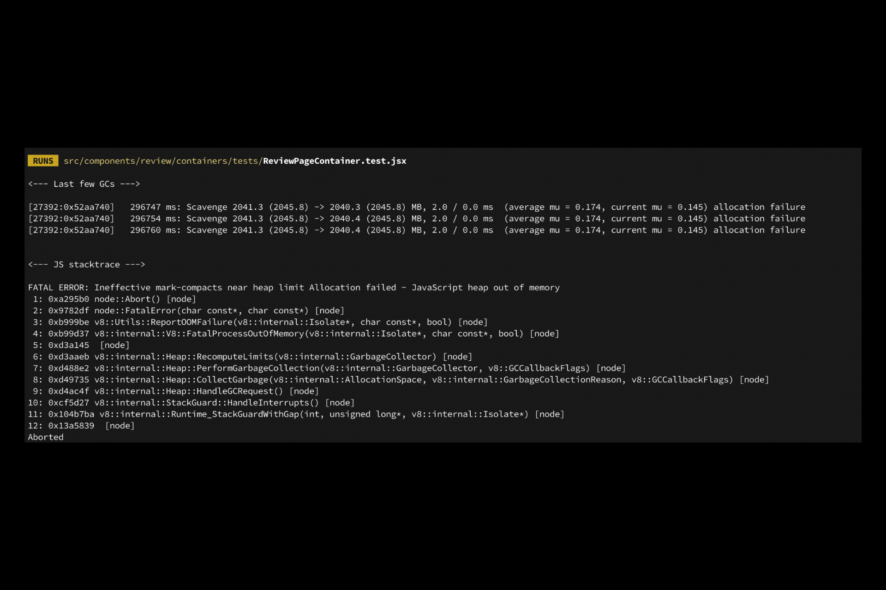Как исправить ошибку «No audio output device is installed» в Windows
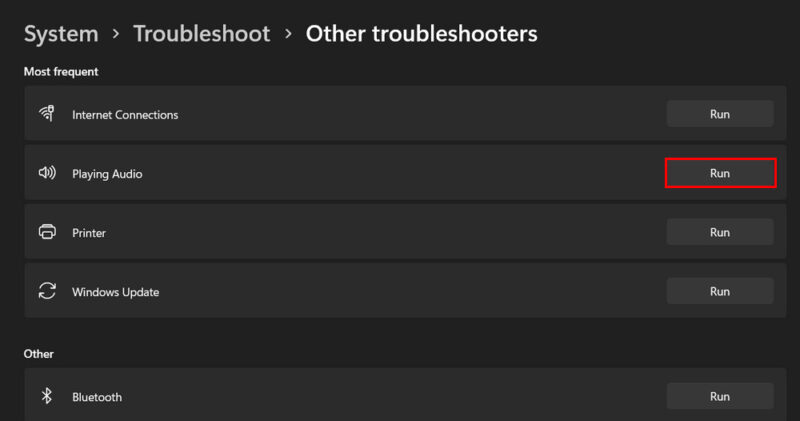
Содержание
- Запустите средство устранения неполадок звука
- Обновите аудиодрайверы
- Включите аудиовыход вручную
- Переустановите аудиодрайверы
- Убедитесь, что службы звука запущены
- Проверьте настройки BIOS/UEFI
- Диагностический чеклист
- Быстрая инструкция (SOP)
- Когда описанные методы не помогут
- Альтернативные подходы и обходные варианты
- Методология поиска и устранения неисправностей
- Дерево решений
- Критерии приёмки
- Матрица рисков и меры
- Глоссарий
- Примечания по конфиденциальности
Что означает эта ошибка
Сообщение «No audio output device is installed» указывает на то, что операционная система не обнаруживает доступный аудиовыход. Причины могут быть аппаратными (чип звука отключён в BIOS, проблема с разъёмом), программными (повреждённый или отсутствующий драйвер), а также связанными с системными службами или конфликтом устройств.
Важно: не путайте это сообщение с отсутствием звука при правильно распознанном устройстве. Первое говорит именно о том, что ОС не видит устройство как установленное.
1. Запустите средство устранения неполадок звука
Windows содержит встроенные средства устранения неполадок, которые автоматически проверяют распространённые причины и предлагают исправления.
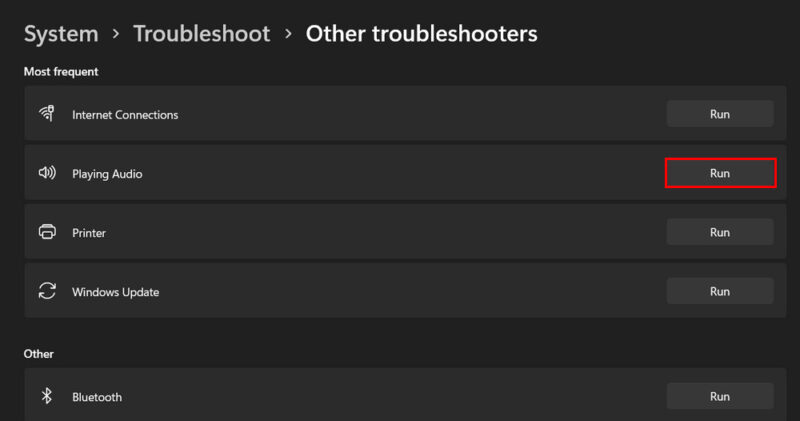
- Нажмите Win + I. Откройте Система -> Устранение неполадок -> Другие средства устранения неполадок.
- Найдите «Воспроизведение звука» и нажмите «Запустить». Система выполнит проверку и предложит исправления.
- Примените рекомендуемые исправления и перезагрузите компьютер.
Примечание: средство не всегда находит редкие аппаратные неисправности, но это полезный и безопасный первый шаг.
2. Обновите аудиодрайверы
Частая причина — устаревший, несовместимый или повреждённый драйвер звуковой карты.
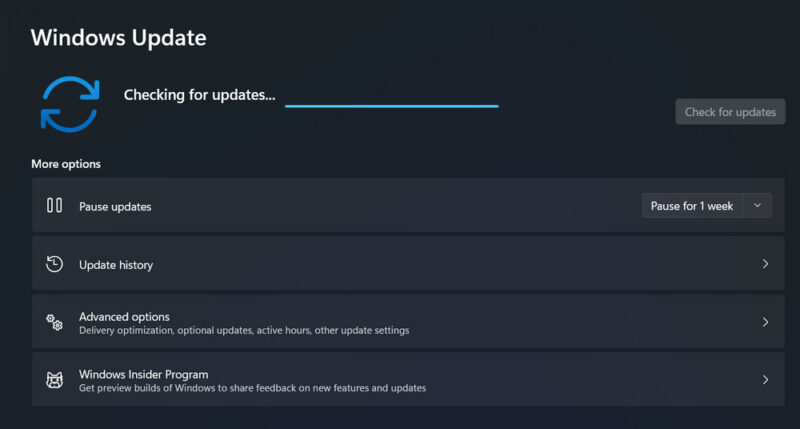
Вариант A — через Windows Update:
- Нажмите Win + I -> Windows Update.
- Нажмите «Проверить наличие обновлений» и установите все доступные пакеты, включая обновления драйверов.
Вариант B — через Диспетчер устройств:
- Нажмите Win + S, введите «Диспетчер устройств», откройте его.
- Разверните раздел «Аудиовходы и аудиовыходы» или «Звуковые, видео и игровые устройства».
- Правой кнопкой мыши по устройству -> «Обновить драйвер» -> «Автоматический поиск драйверов». Следуйте подсказкам.
Если автоматический поиск не нашёл драйвера, загрузите официальный драйвер с сайта производителя (Realtek, Intel, NVIDIA, Dell, HP и т. п.). Убедитесь, что версия драйвера соответствует вашей версии Windows.
3. Включите аудиовыход вручную
Иногда устройство отключено в настройках звука.
- Нажмите Win + R, введите
mmsys.cpl, нажмите Enter. - На вкладке «Воспроизведение» правой кнопкой мыши по пустому месту и включите «Показывать отключённые устройства» и «Показывать отключенные устройства».
- Если устройство отображается — правой кнопкой -> «Включить» -> затем «Использовать по умолчанию».
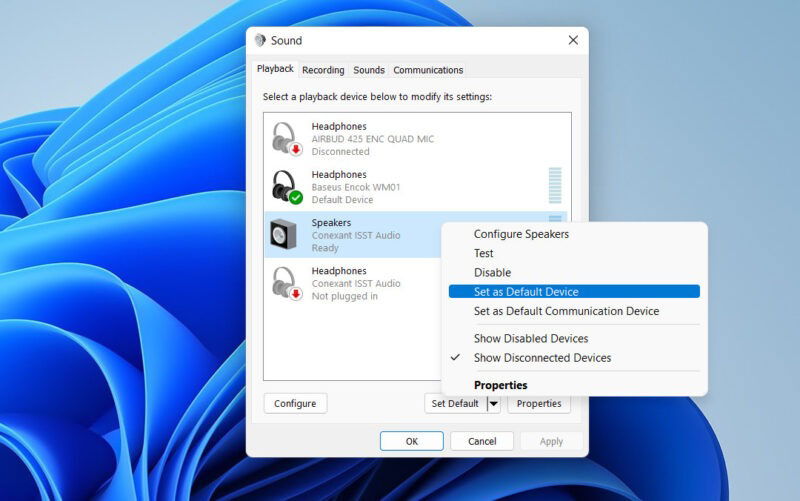
Важно: если устройство вообще не отображается, значит ОС его не распознаёт — переходите к проверке драйверов, служб и BIOS.
4. Переустановите аудиодрайверы
Полная переустановка полезна, если драйвер повреждён.
- Откройте «Диспетчер устройств». Найдите аудиоустройство.
- Правой кнопкой -> «Удалить устройство» или «Удалить драйвер». При появлении опции снимите галочку с удаления файлов драйвера только если вы планируете вручную установить пакет.
- Перезагрузите компьютер. Windows попытается переустановить драйвер автоматически.
Альтернатива — ручная установка драйвера от производителя:
- Скачайте инсталлятор с официального сайта.
- Запустите установку от имени администратора.
- Перезагрузитесь после установки.
Опция запасного драйвера (Generic): если фирменный драйвер не работает, можно установить стандартный драйвер Windows:
- В «Диспетчере устройств» -> «Действие» -> «Добавить устаревшее оборудование» -> Далее.
- Выберите «Установить оборудование вручную» -> «Звуковые, видео и игровые устройства» -> Generic USB Audio / USB Audio OEM Device.
- Завершите установку и перезагрузите ПК.
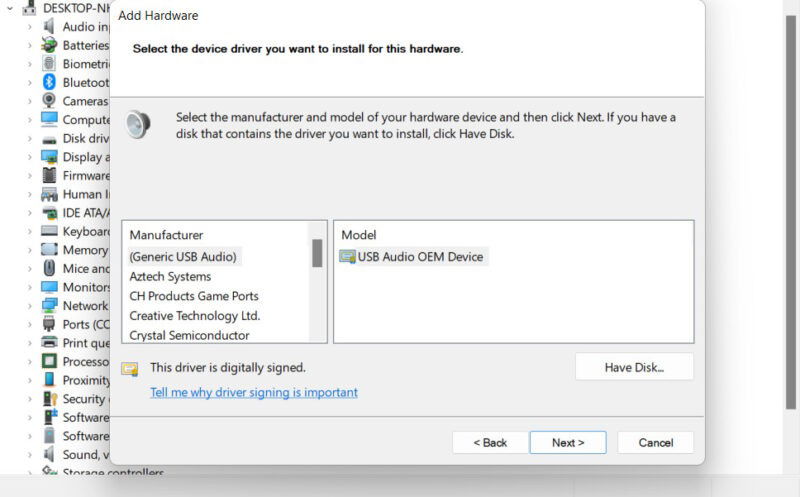
5. Убедитесь, что службы звука запущены
Windows использует системные службы для работы звука. Если они остановлены или настроены неправильно, аудио не будет работать.
- Нажмите Win + R, введите
services.msc, нажмите Enter. - Найдите службы: Windows Audio Endpoint Builder, Windows Audio и Remote Procedure Call (RPC).
- Для каждой службы: правый клик -> «Свойства» -> Тип запуска: «Автоматически». Если служба остановлена — «Запустить».
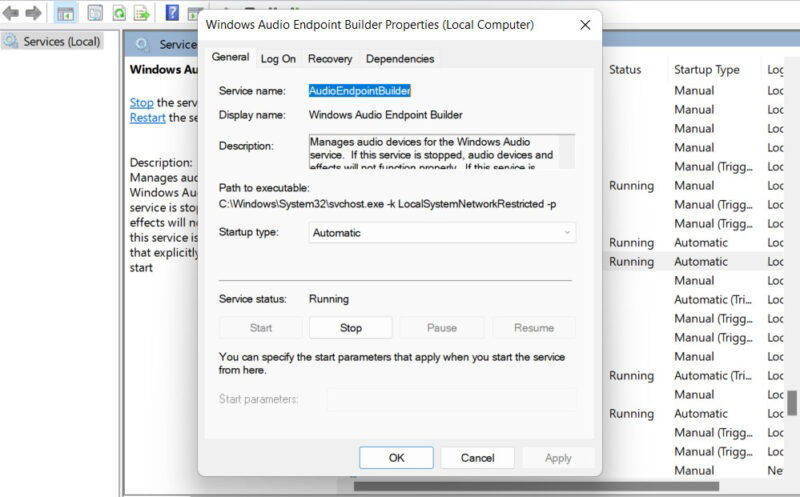
Важно: RPC — критичная служба. Если она не запущена, многие функции системы будут недоступны.
6. Проверьте настройки BIOS/UEFI
Если встроенный аудиочип отключён в BIOS/UEFI, ОС не увидит устройство независимо от драйверов.
- Откройте Параметры -> Система -> Восстановление -> Дополнительный запуск -> Перезагрузить сейчас.
- Выберите Устранение неполадок -> Дополнительные параметры -> Параметры прошивки UEFI -> Перезагрузить.
- В BIOS найдите разделы Integrated Peripherals, Advanced или Onboard Devices.
- Убедитесь, что Onboard Audio / Integrated Audio / Audio Controller включены (Enabled).
- Сохраните изменения (обычно F10) и перезагрузите.
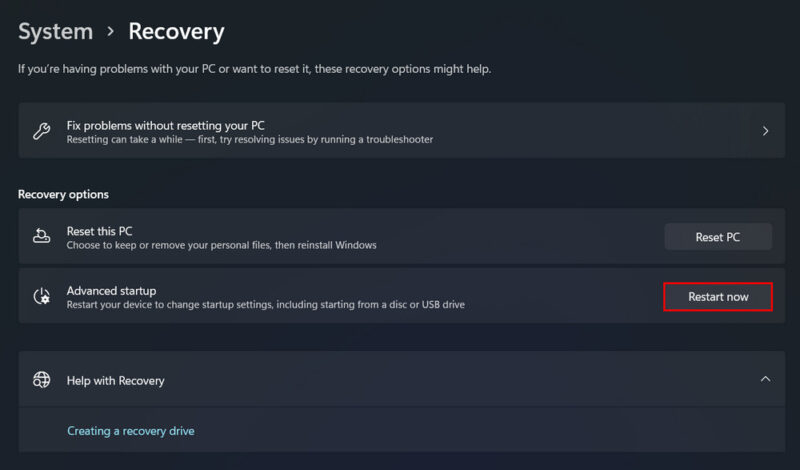
Примечание: интерфейс BIOS/UEFI у разных производителей разный. При сомнениях сверяйтесь с руководством производителя.
Диагностический чеклист
Используйте этот короткий чеклист, чтобы быстро диагностировать проблему:
- Проверено ли на другом приложении (видео/аудио) — звук отсутствует везде?
- Видит ли ОС устройство в «Диспетчере устройств»?
- Запущены ли службы Windows Audio и Windows Audio Endpoint Builder?
- Устройство не отключено в «Воспроизведение»? (mmsys.cpl)
- Установлены ли последние обновления Windows и драйверы?
- Работает ли звук в безопасном режиме?
- Включён ли звук в BIOS/UEFI?
- Не мешают ли сторонние приложения (диспетчеры аудио, виртуальные кабели)?
Если хотя бы одно из пунктов отрицательно — переходите к соответствующему разделу выше.
Быстрая инструкция (SOP)
- Перезагрузите компьютер.
- Запустите средство устранения неполадок: Система -> Устранение неполадок -> Воспроизведение звука.
- Проверьте «Воспроизведение» (
mmsys.cpl) — включите устройство и сделайте его по умолчанию. - Откройте Диспетчер устройств: обновите или переустановите драйверы.
- Проверьте службы:
services.msc-> Windows Audio Endpoint Builder и Windows Audio — тип запуска «Автоматически». - Перезагрузитесь и проверьте звук.
- Если нет результата — перейдите в BIOS и включите встроенное аудио.
Используйте этот SOP как чеклист для поддержки или для личного использования.
Когда описанные методы не помогут
- Аппаратная неисправность: аудиочип/конденсаторы на плате повреждены. Требуется диагностика в сервисе.
- Физическое повреждение разъёма или шины PCI/USB — устройство может не отображаться вовсе.
- Конфликты с внешним USB-аудиоустройством, которое маскирует встроенное устройство.
- Редкие случаи: повреждение системного реестра Windows, требующее восстановления системы или чистой установки.
В таких случаях рекомендую:
- Подключить внешнее USB-аудиоустройство или Bluetooth-наушники — если они работают, проблема вероятно в штатном аудиоконтроллере.
- Откат системы к точке восстановления до момента, когда звук работал.
- Обратиться в сервисный центр для аппаратной диагностики.
Альтернативные подходы и обходные варианты
- Использовать внешний USB звуковой адаптер. Это быстрый обход, если встроенный контроллер неисправен.
- Подключение по HDMI: если у вас видеокарта с выводом звука, можно направлять звук через HDMI на телевизор/ресивер.
- Использовать Bluetooth-аудио устройство, если интерфейс Bluetooth исправен.
Плюсы обходных вариантов: быстро работает, не требует ремонта. Минусы: лишние устройства, возможные задержки, качество может отличаться.
Методология поиска и устранения неполадок
Мини-методология для повторяемой диагностики:
- Сбор данных: ошибка, контекст, недавние изменения (обновления, установки).
- Повторяемые проверки: службы, диспетчер устройств, вкладка «Воспроизведение».
- Изоляция: безопасный режим, другая учётная запись, внешнее устройство.
- Исправление: драйверы, службы, BIOS.
- Верификация: воспроизведите тестовый звук после каждого шага.
- Документация: сохраняйте логи действий и вернувшиеся ошибки.
Эта последовательность подходит для большинства аппаратно-программных инцидентов.
Дерево решений
flowchart TD
A[Ошибка: No audio output device is installed] --> B{Устройство видно в Диспетчере устройств?}
B -- Да --> C{Отображается в 'Воспроизведение'?}
B -- Нет --> G[Обновить/переустановить драйверы]
C -- Да --> D{Устройство включено и по умолчанию?}
C -- Нет --> E[Показать отключённые устройства и включить]
D -- Да --> F[Проверить службы Windows Audio и BIOS]
D -- Нет --> E
G --> H{После установки драйвера появилось устройство?}
H -- Да --> C
H -- Нет --> I[Проверка BIOS -> Включить Onboard Audio]
I --> J{Появилось?}
J -- Да --> C
J -- Нет --> K[Использовать внешний USB/HDMI или обратиться в сервис]Критерии приёмки
Для фикса считаем проблему решённой, когда:
- В «Воспроизведение» устройство отображается и выбрано по умолчанию.
- После перезагрузки звук воспроизводится в нескольких приложениях (плеер, браузер, системный звук).
- Службы Windows Audio и Windows Audio Endpoint Builder работают автоматически.
- В течение 24–72 часов проблема не повторилась (при воспроизводимых условиях).
Матрица рисков и меры
- Риск: Переустановка неверного драйвера -> Мера: скачивать драйвер только с официального сайта производителя.
- Риск: Отключение критичных служб -> Мера: перед изменением настроек создавать точки восстановления системы.
- Риск: Изменения в BIOS могут нарушить загрузку -> Мера: фиксировать старые настройки и записывать изменения перед сохранением.
- Риск: Потеря данных при откате/восстановлении -> Мера: резервное копирование важных файлов.
Глоссарий
- Драйвер: программа, связывающая аппаратное устройство и операционную систему.
- BIOS/UEFI: низкоуровневая прошивка, управляющая базовыми функциями системы до загрузки ОС.
- Endpoint Builder: системная служба, которая обеспечивает взаимодействие звуковых устройств с Windows.
Примечания по конфиденциальности
При загрузке драйверов и утилит с сайта производителя обращайте внимание на источники. Официальные сайты вендоров предпочтительнее сторонних ресурсов. Установка программ из неизвестных источников может нести риск вредоносного ПО.
Краткое резюме
Ошибка «No audio output device is installed» обычно решается простыми действиями: проверкой «Воспроизведение», обновлением или переустановкой драйверов, запуском служб звука и включением аудиоконтроллера в BIOS. Если программные методы не помогают, рассмотрите аппаратную диагностику или использование внешнего USB/HDMI аудиовыхода.
Важное: всегда создавайте точку восстановления перед крупными изменениями. Это ускоряет откат, если что-то пойдет не так.
Image credits: Unsplash. All screenshots by Zainab Falak.
Похожие материалы

Как играть музыку с закрытой крышкой MacBook Pro
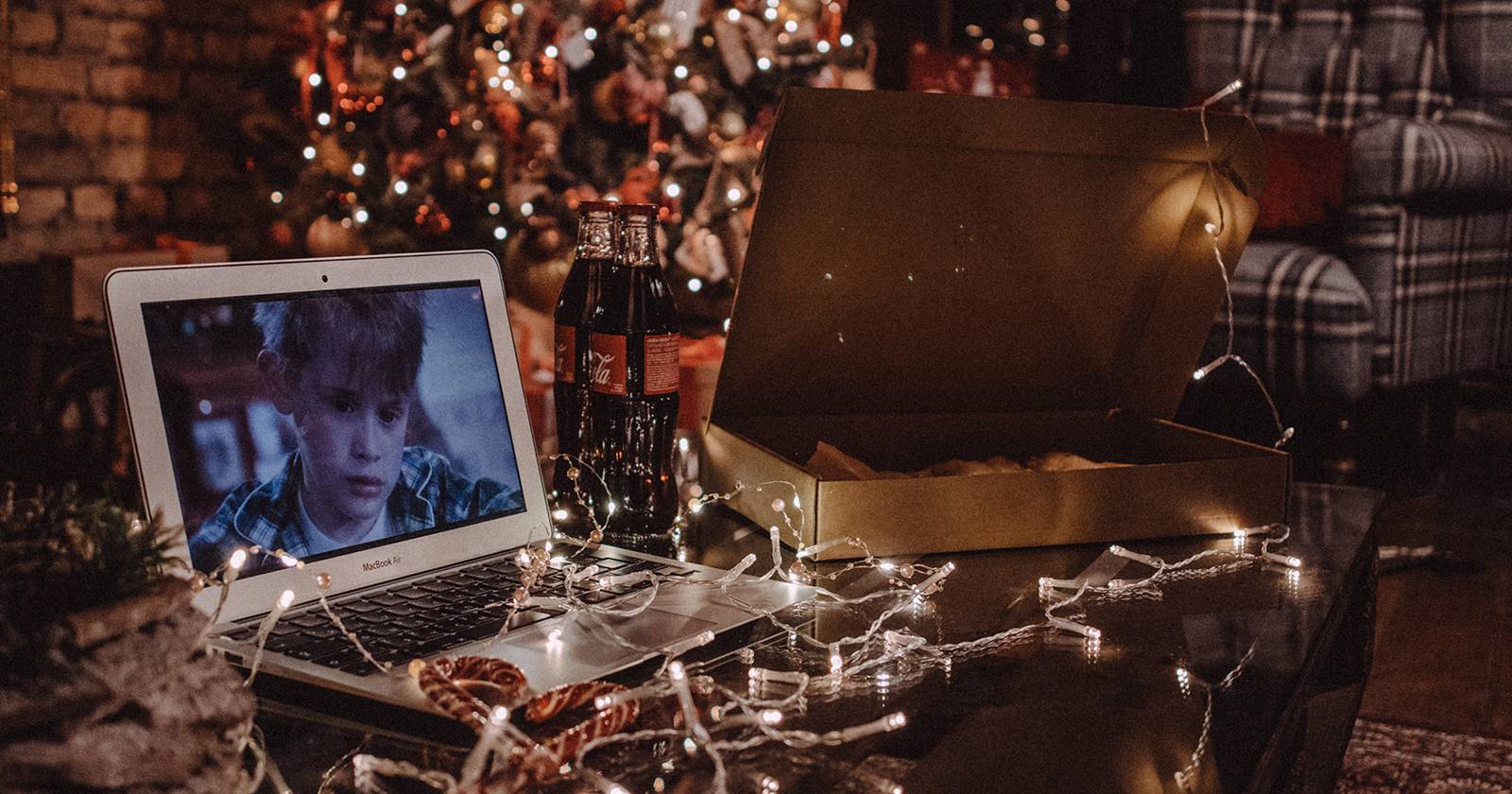
Как распознать почтовые и онлайн‑мошенничества
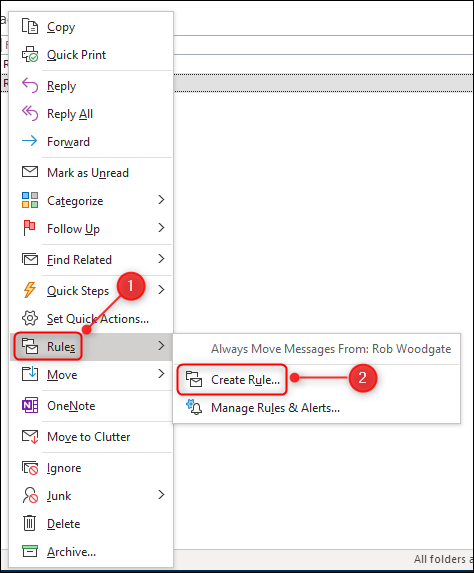
Уведомления Outlook только от важных отправителей
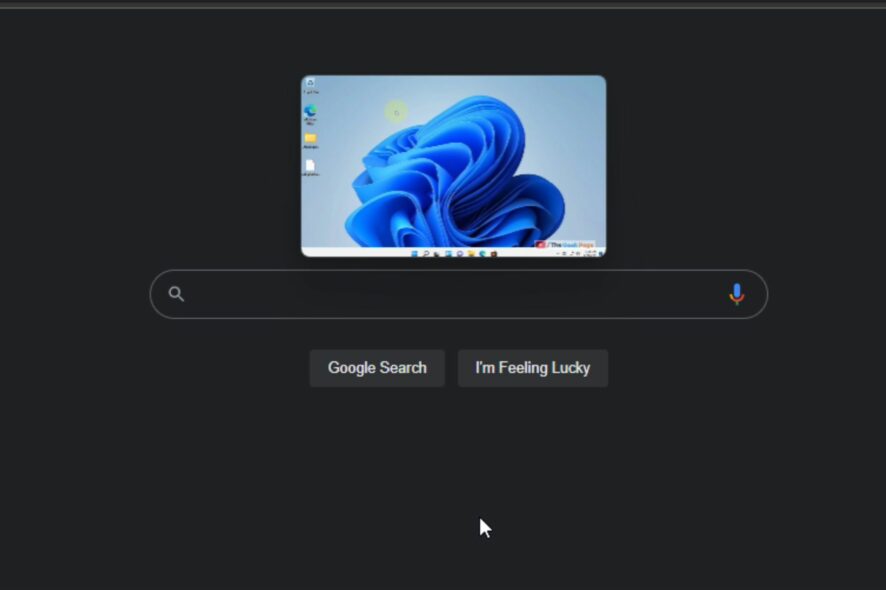
Как сделать вкладку Chrome всегда сверху
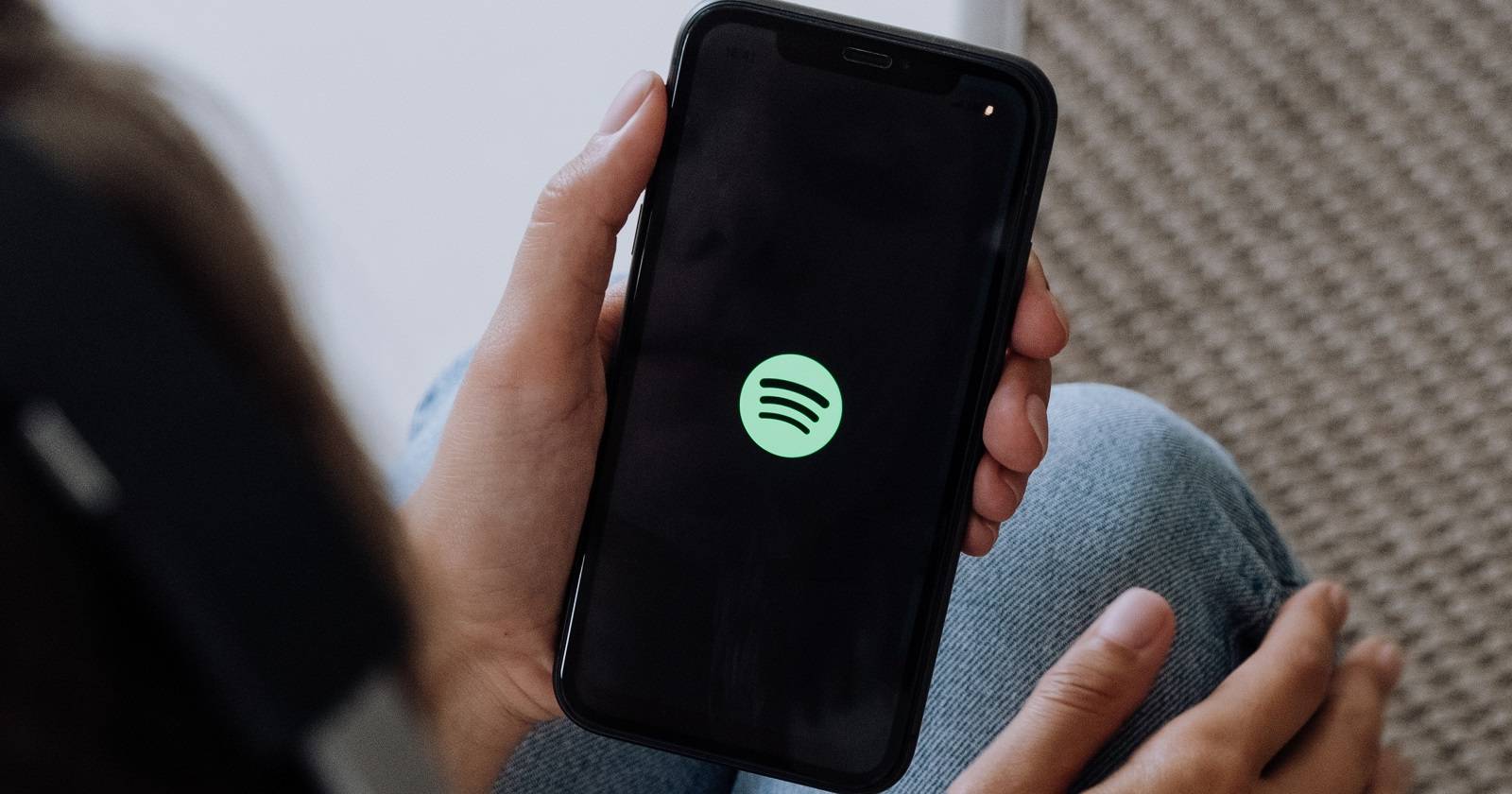
Как лайкать и дизлайкать песни в Spotify